您系統上的 OneDrive 應用程式將所有檔案和資料夾儲存在雲端。但有時用戶不希望某些檔案或資料夾被儲存並佔用限制為 5 GB 的 OneDrive 空間而無需訂閱。為此,OneDrive 應用程式中有一個設置,允許使用者選擇要在雲端上同步的文件或資料夾。如果您也在尋找這個,那麼這篇文章將幫助您在 Windows 11 系統的 OneDrive 中選擇要同步的資料夾或檔案。
#注意:確保 OneDrive 應用程式已連線並同步。
步驟 1:按一下工作列中的OneDrive應用程式圖示一次。
第 2 步:然後,按一下OneDrive 應用程式頂部的說明和設定圖示。
第 3 步:之後,從清單中選擇設定選項,如下面的螢幕截圖所示。
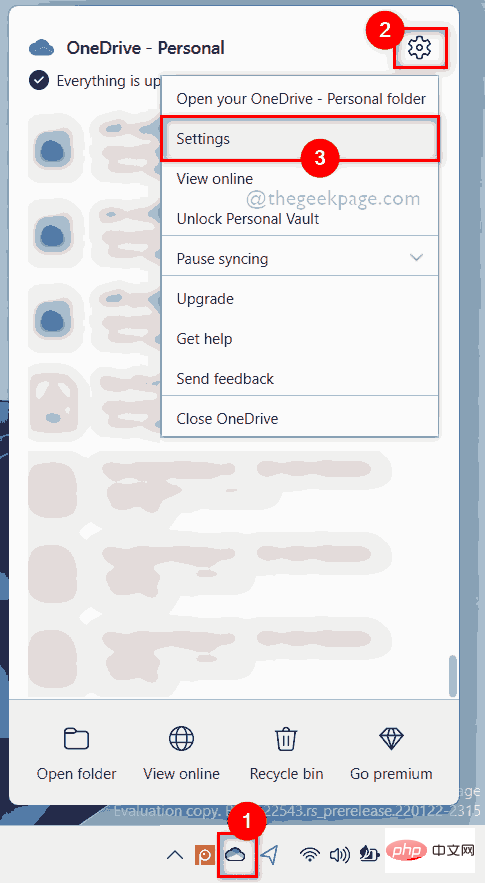
第 4 步:在「設定」視窗中,按一下「帳號」標籤。
第 5 步:然後,按一下「帳戶」標籤中「選擇資料夾」部分下的「選擇檔案夾」按鈕,如下面的螢幕截圖所示。
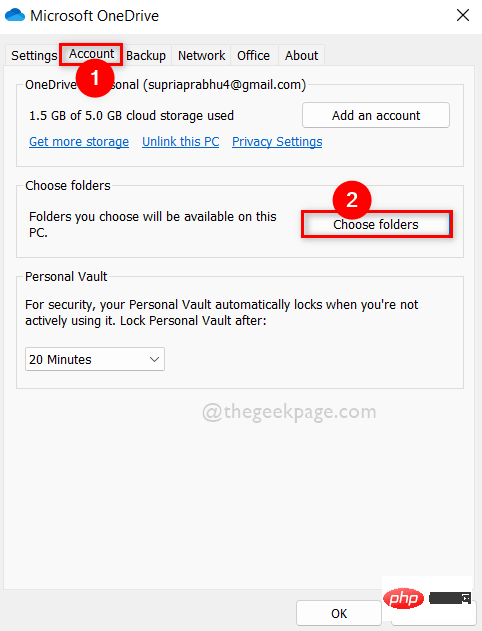
第 6 步:在出現的選擇資料夾視窗中,取消選取使所有檔案可用複選框,如下所示。
第 7 步:然後,透過選取使這些資料夾可見部分來選擇資料夾,然後按一下確定以套用變更。
第 8 步:這將僅同步此處選擇的那些資料夾。
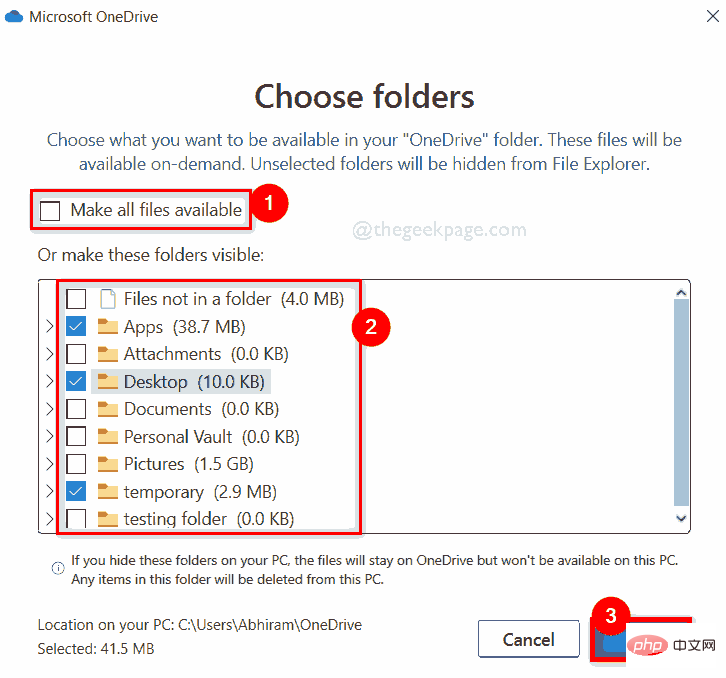
第 9 步:如果您希望將來同步所有資料夾,您可以選取使所有檔案可用複選框,如下所示。
第10步:完成後,按一下「確定」關閉它。
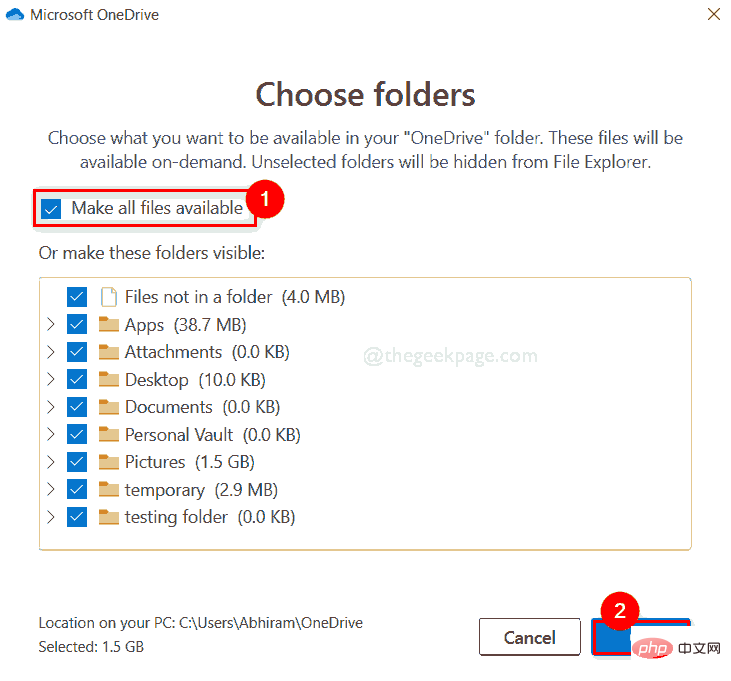
第 11 步:選擇要同步的資料夾後,按一下「設定」視窗中的「確定」進行變更並關閉它。
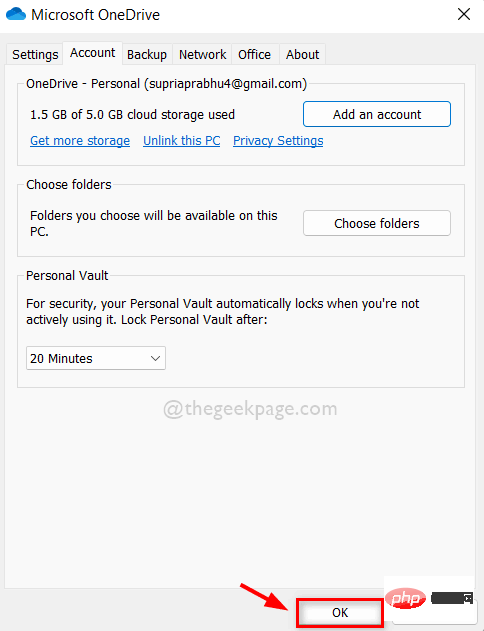
就這樣。
以上是如何在 Windows 11 的 OneDrive 中選擇要同步的特定資料夾的詳細內容。更多資訊請關注PHP中文網其他相關文章!




